Hoy en día casi disponemos de muchos dispositivos externos que tienen la capacidad de hacer o almacenar fotografías digitales, con lo que tenemos la necesidad no sólo de volcarlas al disco duro, sino de hacerlo de forma eficiente y sobre todo rápida. Hoy os recomendaré uno de los sistemas que mejor me funcionan a mi, utilizando una pequeña aplicación propia de Snow Leopard, llamada Autoimporter.
Este sistema funciona con cualquier dispositivo que almacene imágenes, pero voy a contaros el caso de uso de alguien que tiene un iPhone: Es habitual entre los usuarios conectar el teléfono al Mac para sincronizar música, libros, películas o simplemente para ponerlo a cargar. ¿Pero y si sólo queremos descargar las fotos que acabamos de hacer, rápidamente?
Evidentemente en éste último caso la mejor idea no es utilizar iPhoto o Aperture para ello: Son programas que se toman su tiempo al arrancar (cada segundo cuenta) y en un proceso simple de descarga de imágenes no aportan mucho más utilidad.
Autoimporter, configura tu Mac para que lo lance automáticamente
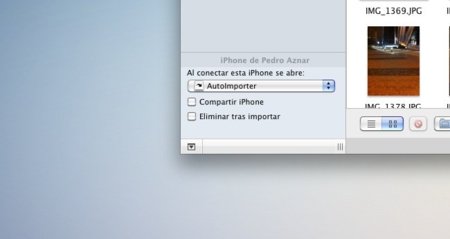
Para configurar Mac OS X (recordemos, Autoimporter sólo está incluido en Snow Leopard) debemos entrar en la aplicación "Captura de Imagen". Podéis buscarla con Spotlight para localizarla más rápidamente. Con el iPhone (u otro dispositivo, recordemos) conectado, seleccionaremos en la esquina inferior izquierda la opción "AutoImporter".
Como podéis comprobar, desde este listado podemos configurar el sistema para que abra cualquier dispositivo conectado y que seleccionemos con iPhoto, el propio Captura de Imagen, etc... Como ya he dicho, en nuestro caso marcamos Autoimporter.
Antes de utilizarlo, mejor lo configuramos. Esta pequeña aplicación no está muy accesible, si no la encontráis su ruta en vuestro Mac es ésta: /Sistema/Librería/Image Capture/Support/Application/Autoimporter
Ojo, porque la aplicación no tiene interfaz propia: Es decir, fijaos que se ha cargado porque aparece en el Dock, pero para entrar en sus propiedades debéis acudir a la barra de menús superior e ir a AutoImporter/Preferencias
Funcionamiento de AutoImporter
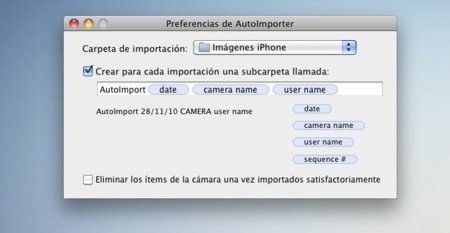
La aplicación funciona de la siguiente manera: En el momento en que conectemos nuestro iPhone, buscará las imágenes del dispositivo y las copiará a una carpeta que nosotros especificamos en esta ventana). Después, el propio programa se cerrará sin dejar rastro.
Lo interesante es que podemos especificar que se cree una subcarpeta para cada "descarga", moviendo las etiquetas que aparecen en la ventana de preferencias en el orden que deseemos. Eso sí, tened presente que ello creará una carpeta cada vez que conectemos el dispositivo, y si lo hacéis a menudo, serán bastantes.
La opción que elijo yo es no marcar la opción de la subcarpeta, y tener una carpeta en Imágenes llamada "Imágenes iPhone" en la que Autoimporter vacía las fotos de mi iPhone. Este proceso es incremental, es decir, no se copiará todo cada vez que lo conectemos, sino sólo las nuevas desde la última descarga. Todo en una sola carpeta, de forma totalmente automática sin necesidad de lanzar ningún programa y muy rápido.
Recordad que esto no es un proceso de sincronización, sino de importación: Si dejáis imágenes en este directorio no se "subirán" al iPhone, para eso necesitaréis iTunes. Y también disponéis de una casilla en la ventana de preferencias que, al marcarla, borrará las fotos del dispositivo, dejándolo listo para nuevas capturas.





Ver 13 comentarios
13 comentarios
krollian
Yo descargo los vídeos e imágenes con Captura de Imagen. Simple, rápidísimo y efectivo.
tyryton
Hola pedro
Que wallpaper es ese que se muestra en las capturas ? Podrias ponerlo? Earshot bien en applesfera una seccion de Los fondos que vais usando.
Salu2
24442
En 3 palabras, captura de imagen y ahi seleccionar abrir con autoimporter
Jose Luis Colmena
Desde Tiger he usado los sistemas automatizados de Automator, ahora con Snow y desde el mismo día en que lo instalé uso esto para descargar las imágenes de la cámara.
Pincho la SD al Mac, se abre el autoimporter, se copian al escritorio poniendo número de carrete correlativo, el nombre de la tarjeta y la fecha de importación, después se borran de la tarjeta y acto seguido la expulso a mano porque aún no se como hacer que la expulse. Con Automator y Captura de Imagen antes la expulsaba.
Para mi el caso de que las copie y las borre es esencial, mientras hago más fotos con la segunda tarjeta, la primera se va copiando.
35303
Yo cuando paso de la fase suport ya no me aparece la subcarpeta apliattion en mi Snow Leopard, ¿qué puede suceder?
23550
Muchas gracias , es realmente ya que al ser autónomo me despreocupo totalmente de eso saludos
34928
Muy Buena!!!!
jainux
Que wallpaper tienes o donde se puede bajar (me gusta por el color azul medio gradient) ;-)
Saludos!